2023年はPICO4やPICO4Eを使うお仕事をいっぱいやってきました。
先日は、50台のPICO4Eをセットアップしたりもしましたw
(スタッフのみなさん、ご協力ありがとうございました!)
|
|---|
| 大量のPICO4Eをセットアップする様子 |
50台もセットアップすると、いろんなトラブルが発生するのですが、その中でも一番つらかったのが、「メニューが出せない」トラブルです。
ボタン押してるのにメニューがでない!
通常、コントローラーの◯ボタンを押せばメニューが出ます。
 |
|---|
| 画像引用: PICO4E公式 (正式名称は「ホームボタン」みたいですが、「◯ボタン」の方が直感的だと思うので、本記事では◯ボタンと呼びます。) |
この ◯ボタンを押してるのにメニューが出ない 症状がたまにあるんです!
他のボタンは正常に動作するのに、なぜか◯ボタンだけ反応しないのです。
具体的には50台中5台ほどありました。
とりあえず設定メニューさえ出せれば、いろいろとデバイスの調整ができるので、なんとかして設定メニューを出す方法はないか調べました!
adbコマンドで設定メニューが出せるぞ!
結論からいうと、PICO4とPCをUSB接続して、 以下のコマンドを実行すると、PICO4の設定メニューを出すことができました!
adb shell am start com.picovr.settings/com.picovr.vrsettingslib.UnityActivity
※PCにadbがインストールされている必要があります。
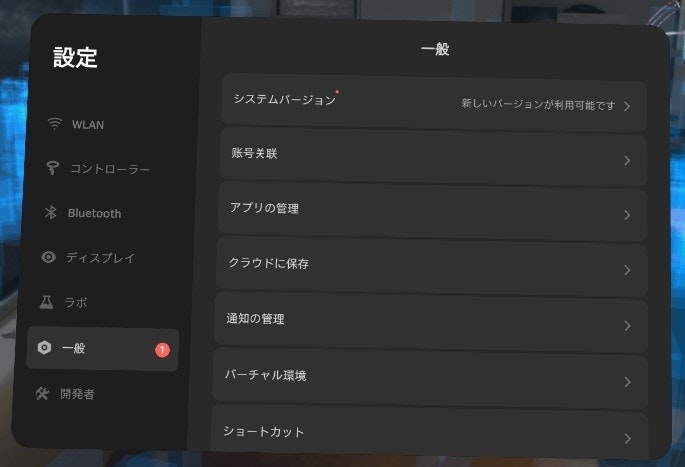 |
|---|
| 設定メニューが出た! |
設定メニューさえ出せれば、いろいろ調整ができますし、工場出荷状態に戻すこともできます!
この方法で私はセットアップ作業を乗り切りました!
ちなみに、工場出荷状態に戻したらメニューが出せない症状も直りました!
コマンドを見つけた経緯
どうやって上記のコマンドにたどりついたのか、備忘録として残します。
まず、「adbコマンドで設定メニューを直接起動すればいいんじゃね?」
と思い、PICO4にインストールされているパッケージを調べました。
調べたところ、 com.picovr.settings という、いかにもなパッケージを見つけました!
起動クラス名を調べたところ、 com.picovr.vrsettingslib.UnityActivity であることがわかったので、上記のコマンドにたどりつきました。
2023/10/17追記: メニューがでなかった理由
なぜメニューが出なかったのか、原因がわかったので追記します!
コントローラーの更新 というダイアログがでているときは、◯ボタンを押してもメニューが出ないことがわかりました!
プレイ境界線・プレイスペースの設定によっては、このダイアログが自分の背後に出てて気づかないパターンがあるんです。
なので、◯ボタンを押してもメニューがでないときは、後ろを振り向きましょう!
さいごに
本記事作成にあたり、以下のページを参考にさせていただきました。
ありがとうございました。